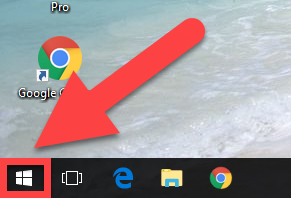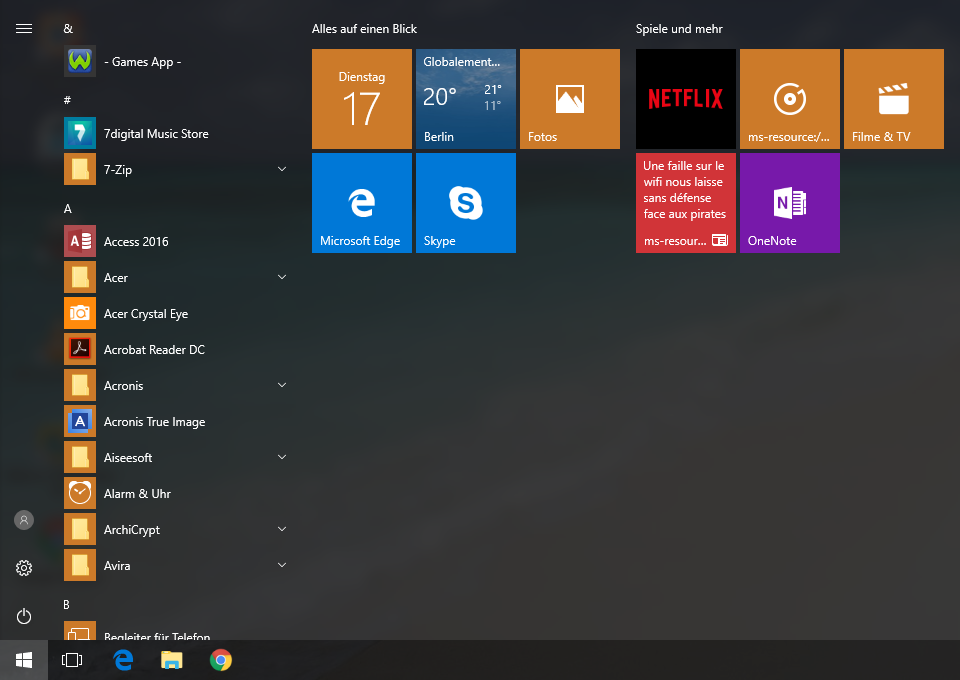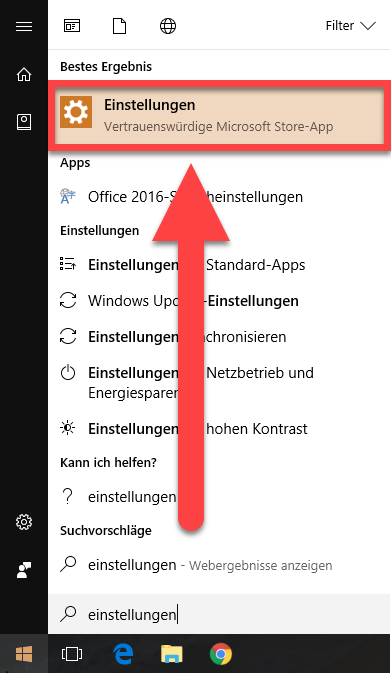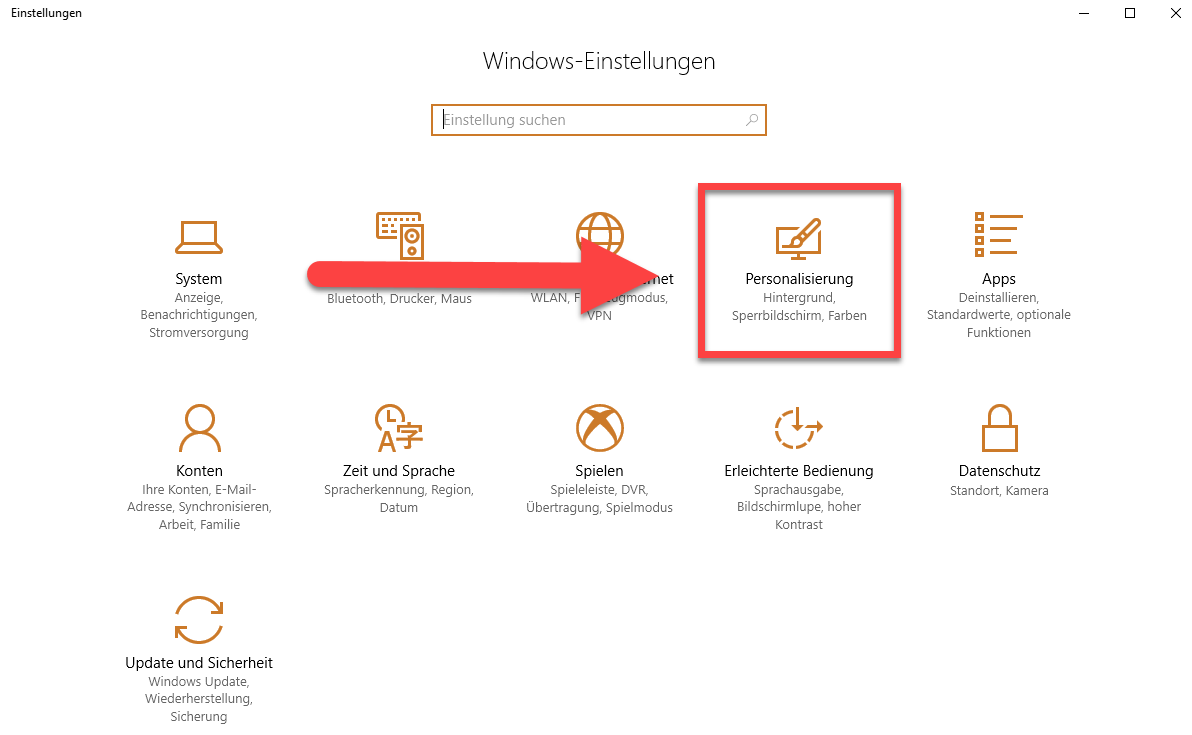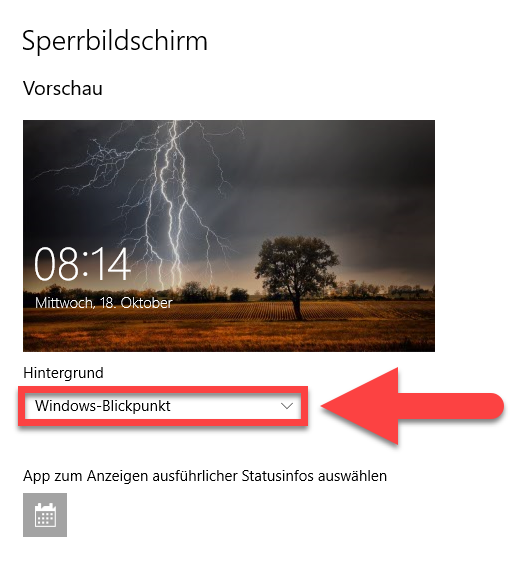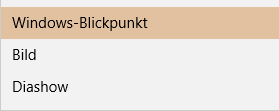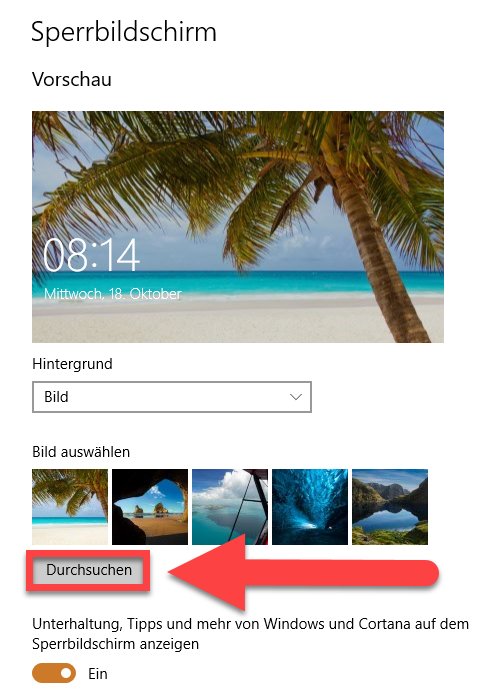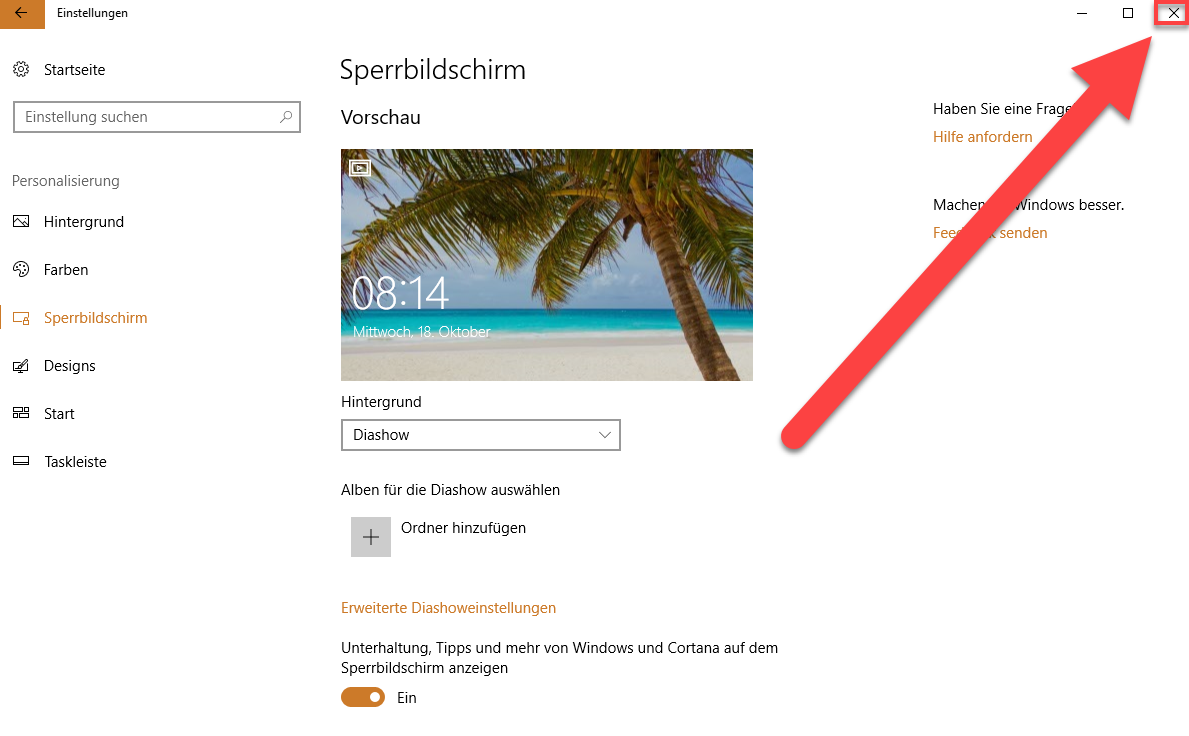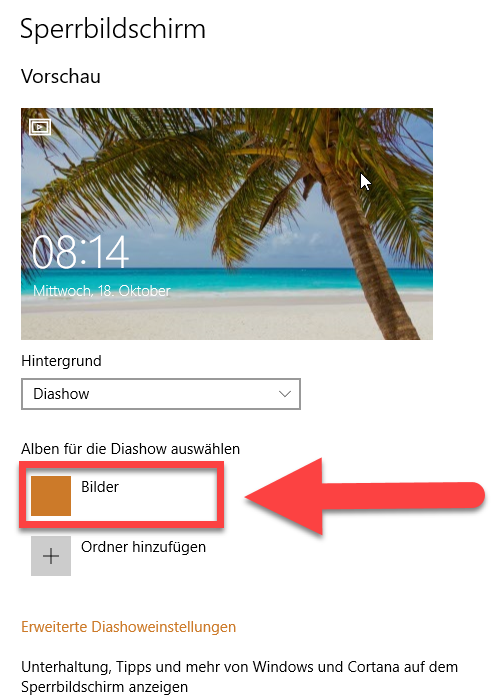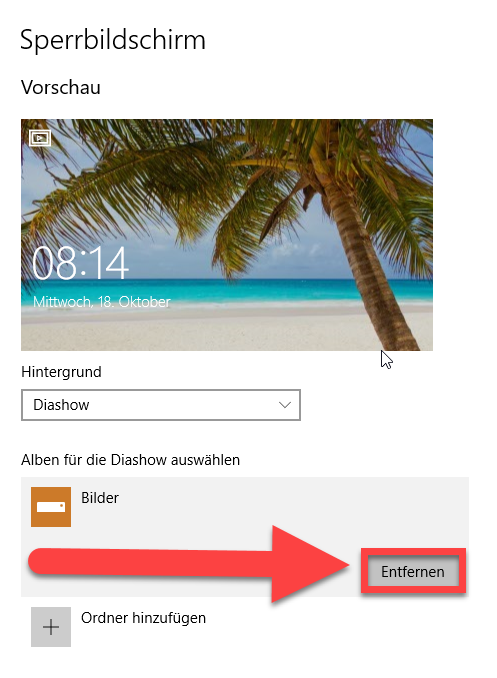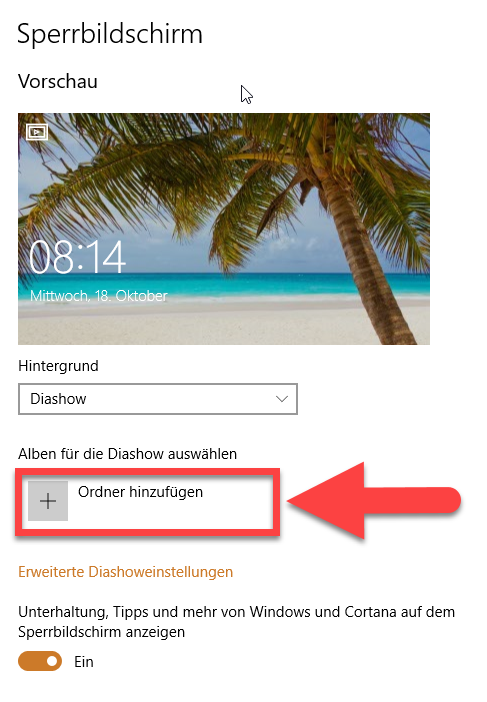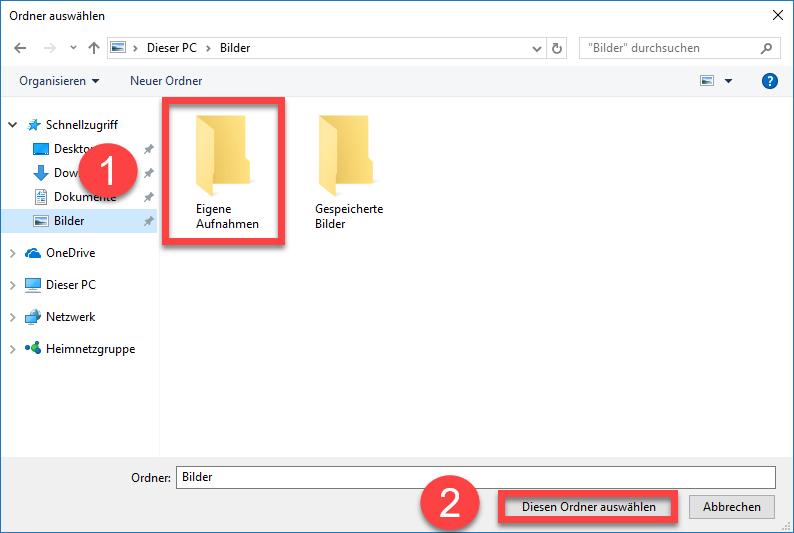Ihren Bildschirmschoner können Sie folgendermassen ändern:
Klicken Sie auf das Windows-Symbol unten links am Bildschirmrand.
Das Windows-Menü öffnet sich. Sie können nun (ohne irgendwo zu klicken) «Einstellungen» auf Ihrer Tastatur eintippen.
Windows durchsucht Ihren Computer nach allem, was das Wort «Einstellungen» beinhaltet. Sie finden nun die Microsoft-App «Einstellungen». Klicken Sie auf diese.
Die Windows-Einstellungen öffnen sich. Klicken Sie auf «Personalisierung».
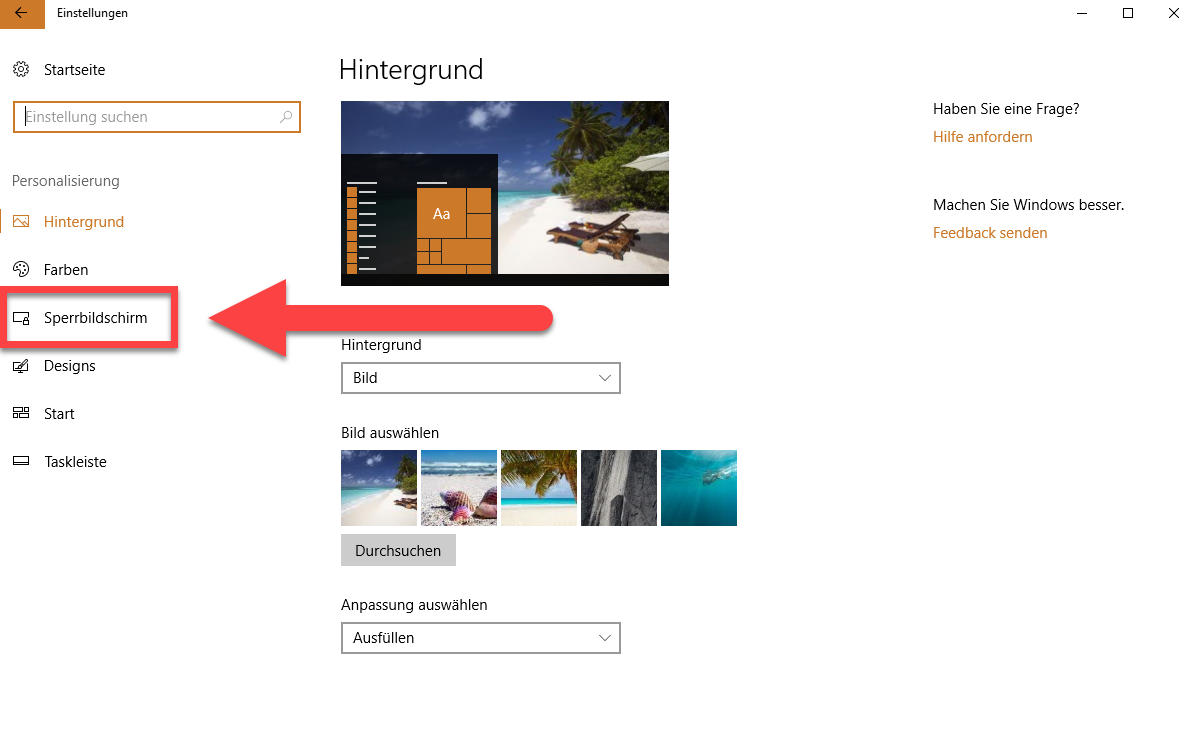 Klicken Sie im Menü auf der linken Seite auf «Sperrbildschirm».
Klicken Sie im Menü auf der linken Seite auf «Sperrbildschirm».
Sie können nun den Bildschirmschoner Ihres Bildschirmes ändern. Klicken Sie auf die Auswahl unter «Hintergrund».
Wählen Sie aus, ob Sie den Windows-Blickpunkt, ein Bild oder eine Diashow als Bildschirmschoner haben möchten. Klicken Sie das Entsprechende an.
Ein Bild als Bildschirmschoner
Klicken Sie unter «Bild auswählen» auf «Durchsuchen».
- Klicken Sie auf Ihr gewünschtes Bild.
- Klicken Sie anschliessend auf «Bild auswählen».
Klicken Sie anschliessend auf das «X» in der rechten oberen Ecke des Fensters, um das Fenster zu schliessen.
Eine Diashow als Bildschirmschoner
Wenn der bereits bestehende Ordner nicht derjenige ist, in dem Sie Ihre Fotos für die Diashow gespeichert haben, klicken Sie auf diesen Ordner.
Eine Schaltfläche «Entfernen» erscheint. Klicken Sie auf diese Schaltfläche.
Klicken Sie unter «Alben für die Diashow auswählen» auf «Ordner hinzufügen».
- Klicken Sie auf den Ordner, in dem sich Ihre gewünschten Bilder befinden.
- Klicken Sie anschliessend auf «Diesen Ordner auswählen».
Klicken Sie anschliessend auf das «X» in der rechten oberen Ecke des Fensters, um das Fenster zu schliessen.